英雄联盟地下城连体号是什么意思?如何获得?
14
2025 / 04 / 27
随着电子竞技行业的蓬勃发展,越来越多的玩家追求在《英雄联盟》这类MOBA游戏中获得更加流畅的游戏体验。能够将游戏帧数提升至全屏120帧,不仅可以使游戏画面更加平滑,还能带来更佳的竞技反应速度。但是,如何设置英雄联盟以全屏120帧运行?本文将为你提供一套详细的设置指南。
在开始设置之前,非常重要的一点是要确保你的电脑硬件配置能够支持120帧的运行。120帧意味着游戏每秒至少要渲染120次画面,这对显卡和CPU的要求较高。如果你的硬件设备跟不上,可能需要升级硬件才能达到理想的帧数。
1.确认你的显卡支持
你需要确认你的显卡是否能够支持120帧的渲染。一般来说,中高端的独立显卡都可以满足这一要求。你可以在显卡制造商的官方网站上查找你的显卡型号的规格,确认是否支持高帧率运行。
2.确认你的显示器支持
你需要确认你的显示器是否支持高刷新率。如果显示器的刷新率只有60Hz,那么即使显卡能够渲染出120帧,你也无法体验到全屏120帧带来的流畅度,因为显示器无法显示超出其刷新率的画面。
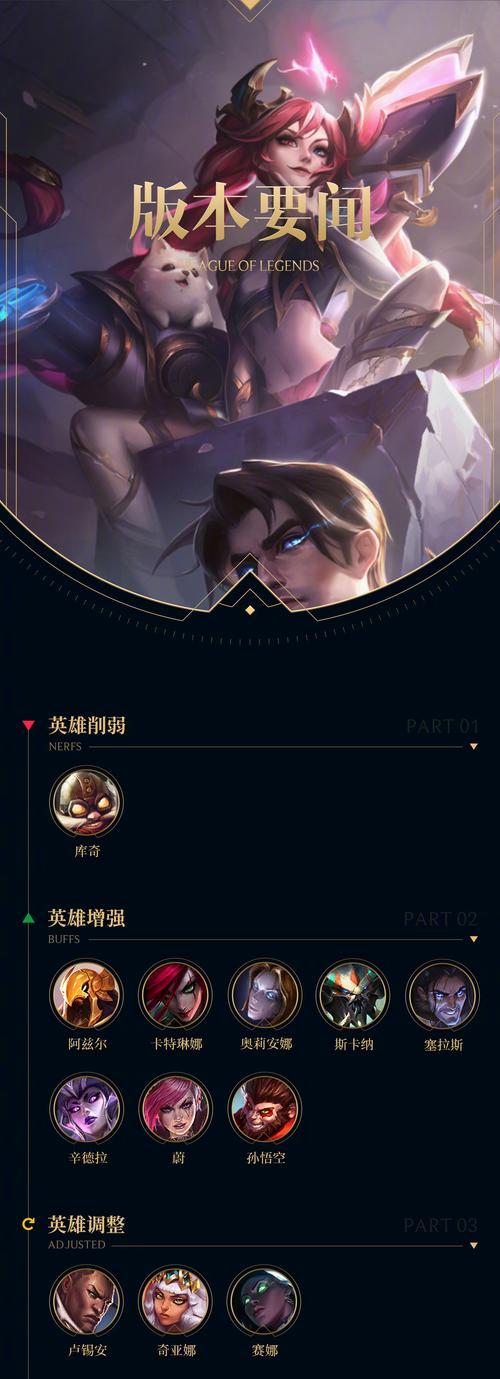
在确认你的硬件配置足够之后,接下来的步骤是通过设置游戏和电脑的相关参数,使得《英雄联盟》能够在全屏模式下达到120帧。
步骤1:设置游戏图形选项
打开《英雄联盟》客户端。
在登录界面,选择设置按钮进入游戏设置界面。
在图形设置中,将所有选项调整至最低或关闭。
将分辨率调整至你的显示器支持的最高分辨率。
在“性能”选项中,确保“垂直同步”选项关闭。
步骤2:调整电脑的电源设置
点击“控制面板”>“电源选项”。
选择“高性能”电源计划。
在“更改计划设置”中选择“更改高级电源设置”。
展开“显示”选项,关闭“睡眠”和“关闭显示器”。
同时,确保“处理器电源管理”中的“最大处理器状态”设置为100%。
步骤3:禁用垂直同步
垂直同步(V-Sync)是一种防止画面撕裂的技术,但开启此功能会限制游戏的最大帧数。想要达到全屏120帧,需要在显卡设置中禁用垂直同步。
如果你使用的是NVIDIA显卡,打开“NVIDIA控制面板”,选择“管理3D设置”,在全局设置中找到“垂直同步”,将其设置为“关闭”。
如果你使用的是AMD显卡,打开“AMDRadeon设置”,选择“游戏”,然后找到“Radeon额外设置”,在其中找到“垂直同步”并将其关闭。
步骤4:确认游戏运行的优先级
在任务管理器中找到“英雄联盟”进程。
右键点击选择“设置优先级”,确保设置为“高”。
步骤5:关闭不必要的后台程序
运行《英雄联盟》时,关闭不必要的后台程序可以为游戏释放更多的系统资源。
打开任务管理器,查看当前正在运行的程序。
根据需要,结束那些非必要的后台进程。
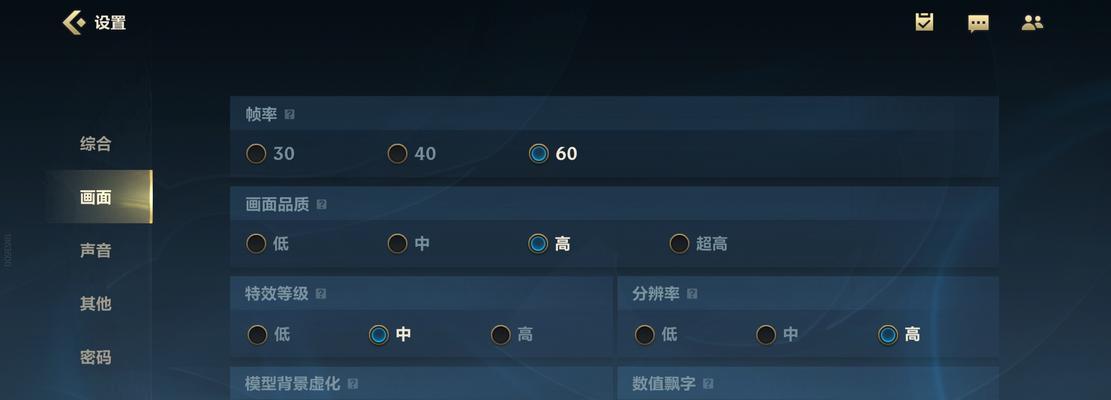
问题1:我的显卡支持,但帧数仍然无法达到120帧
解决方案:检查是否开启了游戏内的帧数限制器。在游戏设置中找到“限制帧数”选项,并确保关闭。
问题2:显示器显示的画面有撕裂
解决方案:尝试开启显卡控制面板中的“快速同步”,这在不损失太多性能的情况下,可以帮助减少画面撕裂的情况。
问题3:游戏运行仍然卡顿
解决方案:卡顿可能是由于网络延迟或者系统资源占用过高。可以尝试使用加速器优化网络,或进一步检查电脑的资源占用情况,关闭不必要的程序。
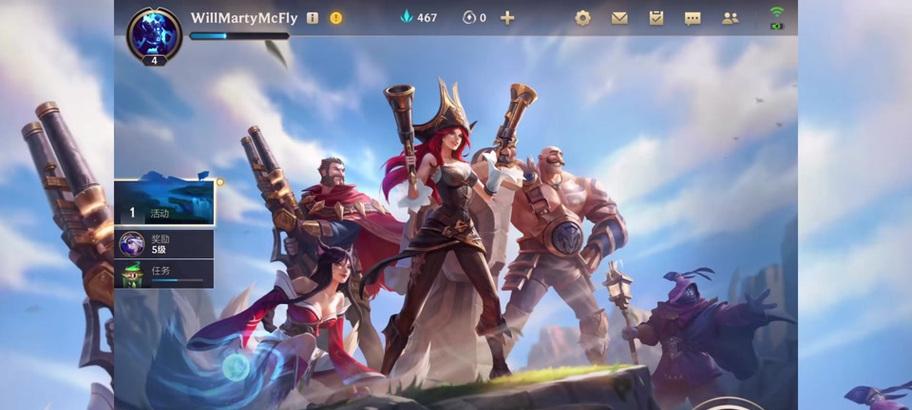
在游戏设置中开启“阴影质量”选项可帮助提高性能。
若电脑是N卡,可使用“NVIDIAShadowPlay”录制游戏画面,同时不会对游戏性能造成太大影响。
为了获得更好的游戏体验,除了追求高帧数外,你还可以关注以下几个方面:
游戏环境设置:保证电脑的散热,避免过热导致的性能下降。
网络环境优化:使用有线网络连接,或选择适合的网络节点。
定期更新驱动程序:无论是显卡还是其他硬件设备的驱动程序,定期更新都有助于提升性能。
通过上述步骤,你应该能够设置《英雄联盟》以全屏120帧运行。不过,需要注意的是,真正的游戏体验不仅仅由帧数决定,画面质量、网络稳定性、个人操作习惯等因素同样重要。希望本文的详细指南能够帮助你优化游戏体验,尽情享受英雄联盟带来的乐趣。
